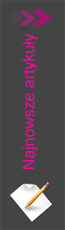Dodawanie relacji ze spotkań klubów oraz spotkań autorskich
Artykuł zawiera informacje dotyczące tworzenia i edytowania nowych relacji. Poniżej przedstawiono krok po kroku jak poprawnie należy dodać nową relację oraz jak edytować zapisane już artykuły.
Dodawanie nowej relacji
Wszelkie operacje związane z dodawaniem artykułów możemy wykonać po zalogowaniu się w serwisie DKK.
Zalogowany użytkownik w panelu po lewej stronie ma dostęp do menu „Moderatorzy”. Zawiera ono odnośniki do operacji jakie może wykonać dany moderator. Chcemy dodać relację więc wybieramy odnośnik „Dodaj relację”.

Pojawia się formularz edycyjny nowej relacji.
Podstawowe elementy każdej relacji to:
- Tytuł
- Alias
- Treść
- Kategoria
Pozostałe elementy są opcjonalne i najlepiej nie zmieniać ich wartości.
Tytuł *
Rozpoczynamy od wprowadzenia tytułu relacji. W przykładzie dodajemy relację ze spotkania autorskiego. Wpisujemy więc tytuł, np. „Witold Pyrkosz na spotkaniu DKK w lutym 2012”.
Alias
Pole alias służy do nadania naszemu artykułowi unikalnego adresu w serwisie. Pole to jest dostępne tylko podczas dodawania nowego artykułu (nie można go później zmienić). Jeśli nic tutaj nie wpiszemy zostanie wypełnione automatycznie na podstawie adresu. W danej kategorii nie mogą istnieć dwa artykuły posiadające ten sam alias. W przypadku gdy spróbujemy dodać po raz kolejny ten sam artykuł otrzymamy komunikat o błędzie:

Treść artykułu
Kolejna ramka pozwala nam na wprowadzenie i redagowanie naszego artykułu. Więcej informacji o redagowaniu artykułu i opis funkcji edytora można znaleźć w sekcji „Redagowanie artykułów”.
Kategoria Jest to istotne pole pozwalające nam wprowadzić artykuł do odpowiedniej kategorii. Każdy moderator ma dostęp tylko do kategorii przypisanych danemu klubowi. Oznacza to, że może on dodać relację tylko powiązaną ze swoim klubem i nie można omyłkowo dodać swojego artykułu do innego klubu.
Jest to istotne pole pozwalające nam wprowadzić artykuł do odpowiedniej kategorii. Każdy moderator ma dostęp tylko do kategorii przypisanych danemu klubowi. Oznacza to, że może on dodać relację tylko powiązaną ze swoim klubem i nie można omyłkowo dodać swojego artykułu do innego klubu.
Alias autora
W tym polu możemy dodać dane o autorze artykułu. Nazwa ta zostanie użyta zamiast domyślnej nazwy użytkownika. Puste pole oznacza, że pod artykułem zostanie podpisany aktualnie zalogowany użytkownik.
Status To pole powinno mieć ustawioną wartość Opublikowane. Ustawienie innej wartości spowoduje, że artykuł nie będzie widoczny w witrynie.
To pole powinno mieć ustawioną wartość Opublikowane. Ustawienie innej wartości spowoduje, że artykuł nie będzie widoczny w witrynie.
W przypadku gdy redagowany artykuł jest niekompletny lub po prostu nie chcemy jeszcze publikować artykułu możemy ustawić status Nieopublikowane. Artykuł będzie wtedy widoczny dla zalogowanych użytkowników. Kiedy uznamy, że artykuł nadaje się do publikacji otwieramy go ponownie do edycji i ustawiamy status Opublikowane.
Wyróżnione
Opcja wyróżnienia artykułu nie ma większego wpływu na jego zachowanie w serwisie.
Rozpocznij:
Pole Rozpocznij pozwala określić kiedy ma się rozpocząć publikacja artykułu. Zaleca się pozostawienie tego pola pustego, przy zapisie data automatycznie ustawi się na moment zapisu i artykuł od razu będzie widoczny. Jeśli ustawimy datę przyszłą artykuł stanie się widoczny w określonym dniu i godzinie.
Zakończ publikowanie:
Podanie tutaj daty spowoduje, że artykuł przestanie być widoczny po przekroczeniu tej daty. Domyślnie należy pozostawić to pole puste.
Język
Zalecane ustawienie to „Wszystkie”, nie ma większego wpływu na zachowanie artykułu.
Streszczenie i Słowa kluczowe
Te dwa pola są opcjonalne, możemy wpisać charakterystykę danego artykułu, pomaga to podczas wyszukiwania i indeksowania przez wyszukiwarki internetowe.

Po wypełnieniu wymaganych pól i po zakończeniu redagowania artykułu wybieramy przycisk „Zapisz”. Artykuł pojawi się w podanej kategorii.

Jeśli chcemy zrezygnować z dodania artykułu wybieramy przycisk „Anuluj”. Jeśli zapis się powiódł otrzymamy odpowiedni komunikat.

W przypadku kiedy artykuł się zapisał a mimo to nie jest widoczny na stronie (zwłaszcza po wylogowaniu się) należy sprawdzić następujące elementy:
- data rozpoczęcia powinna być datą kiedy artykuł ma stać się widoczny na stronie, data powinna mieć wartość wcześniejszą niż aktualna
- data zakończenia nie powinna być ustawiona (powinna mieć ustawione same wartości „0”)
- status artykułu musi być ustawiony na Opublikowane
- dostęp powinien mieć wartość Public
- warto też sprawdzić czy artykuł na pewno został dodany do prawidłowej kategorii
Edytowanie relacji
Jeśli zauważyliśmy w artykule błąd lub chcemy zmodyfikować treść artykułu musimy otworzyć go do edycji. Na początku odnajdujemy dany artykuł. Do artykułu możemy dotrzeć poprzez wyszukiwarkę lub przeglądając kategorie na stronie.
Wyszukiwanie poprzez pasek wyszukiwania
Jeśli znamy tytuł artykułu możemy wpisać go do paska wyszukiwania i nacisnąć enter. Pasek wyszukiwania znajduje się po lewej stronie pod menu moderatora.

Po chwili powinny się pojawić wyniki wyszukiwania. Jeśli na liście widzimy interesujący nas artykuł wybieramy jego nazwę aby go otworzyć.

Wyszukiwanie poprzez kategorię
Możemy także odnaleźć artykuł ręcznie. Należy wybrać z górnego menu Relacje ze spotkań lub Relacje ze spotkań autorskich w zależności od typu artykułu.

Następnie na liście należy odnaleźć kategorię swojego klubu i ją otworzyć.

Wyświetlą nam się wszystkie artykuły umieszczone w naszej kategorii. Odnajdujemy konkretny artykuł i za pomocą przycisku "Redaguj artykuł" otwieramy artykuł do edycji.


W przypadku gdy przy tytule artykułu nie widnieje ikona pozwalająca na redagowanie artykułu w pierwszej kolejności należy sprawdzić czy jesteśmy zalogowani w serwisie. Ikona ta będzie niedostępna w przypadku kiedy zaznaczyliśmy dany artykuł do wyrzucenia (przy edycji ustawiono status „W koszu”).
Kiedy artykuł otworzy się do edycji możemy zmodyfikować jego treść a następnie zapisać zmiany przyciskiem „Zapisz”. Przycisk Anuluj umożliwia zrezygnowanie z wprowadzonych zmian.